第二课 windows操作系统的面孔
windows操作系统的面孔

学习目标:
1、了解windows操作系统 2、认识windows操作系统桌面的 组成 3、认识“窗口”和“对话框”
Window的中文意义是:窗口。Windows 就是多个窗口的意思。所以Windows操作系 统叫窗口操作系统,也叫视窗操作系统。
在windows操作系统下,计算机正常用启 动后首先出现的画面是桌面。
特点,主要用来输入信息并进行简单的操 作。
标题栏 标签 单选项
复选项 命令按钮
单选项:是指在多个选项中只能选择 其中一个。
复选项:是指在多个选项中根据需要 可以同时选择一个或多个窗口。
在“写字板”窗口操作区域中输入26个英文字母。单击 “查看”-“选项”,打开“选项”对话框,在“文字”标 签中进行下面的操作并观察屏幕的变化。
“快速启动”按钮
“开始”按钮
应用程序按钮
状态栏
1、说一说“桌面”的组成?
2、在计算机上指出任务栏由哪几部分 组成。
A、调整任务栏的大小
1、将鼠标指针移到任务栏的上边界,使用 鼠标指 针变成双向箭头。
2、按住鼠标左键并拖动就可以调整任务 栏的高度。
注意:任务栏的大小最大占整个 显示器的一半
B、调整任务栏的位置:
1、将鼠标指针指向任务栏的空白区域
2、按住鼠标左键向所需放置的位置拖动,拖动的过 程中鼠标左键不松 3、当移动到目标位置时,松开鼠标左键后,任务 栏就会移动到相应的位置。
注意:任务栏只能放在显示器的四个 边框上
标题栏 菜单栏 工具栏 地址栏
工作区域状态栏来自最小化 最大化 关闭垂 直 滚 动 条
对话框是“视窗”操作系统的另一个
桌面通常由桌面墙纸、桌面图标和任务栏三 部分组成。
苹果历代操作系统界面及简介

前言:随着乔布斯一句轻轻的声明,“Apple要采用Intel的CPU来制造MAC”这句被认为是流言的传言得到了最确真无误的证实。
苹果电脑公司成立于1976年,至今公司的历史已走过30多个年头。
这对于才50多年历史的计算机业来说,苹果电脑是这个行业里面的元老了。
在30多年的发展中,苹果电脑取得过举世瞩目的成就,也曾经陷入彷徨。
乔布斯宣称苹果的灵魂并不是硬件,而是其操作系统。
诚然现在我们一提到Apple,最先想到的就是那美轮美奂,可以称之为艺术精品的MAC OS X。
自从苹果在2001年正式发布MAC OS X起,很多PC用户就被MAC OS X的唯美风格所征服,开始纷纷以在Windows 系统中模拟出惟妙惟肖的MAC OS X操作环境为荣。
在他们眼里MAC OS X不单单是一个操作系统,更是一件艺术品,一种生活的态度。
今天就让我们以时间为轴,进入MAC OS 的时空之旅吧。
一、Apple I/II时代在20世纪70年代的时候,虽然计算机问世已有30余年,但是在大众的眼中计算机还是一部冷冰冰的机器。
当时有很多年轻人希望改变这种状况,希望计算机能够成为人们的一个助手,一个伙伴。
就是这样两个梦想改变世界的年轻人——斯蒂夫·乔布斯和斯蒂夫·沃兹涅克在车库中创建了自己的公司——苹果电脑公司。
这个决定改变了计算机的历史。
1976年,公司成立后不久,苹果电脑就推出了世界上第一款个人电脑:Apple I(如图1所示)。
紧接着Apple II系列也出现在电脑商店的柜台上。
Apple II系列个人电脑在让苹果获得巨大的经济利益的同时还创立了个人电脑这样概念。
值得一提的是,在那个时候IBM 还没有进入个人电脑市场,在个人电脑这个领域,苹果一家独大。
图1 Apple I但是在Apple I/II的时代,其所采用的操作系统是基于字符界面的。
既没有图形界面(GUI)的概念,也没有鼠标。
这个时代是字符的世界。
华中师大版七年级上册信息技术2.1走近视窗--认识操作系统教案

举例:
教学重点:
1.操作系统的基本概念:教师可以通过举例解释什么是操作系统,如何启动和关闭操作系统,以及桌面、窗口、图标等基本组成元素的作用。
华中师大版七年级上册信息技术2.1走近视窗--认识操作系统教案
科目
授课时间节次
--年—月—日(星期——)第—节
指导教师
授课班级、授课课时
授课题目
(包括教材及章节名称)
华中师大版七年级上册信息技术2.1走近视窗--认识操作系统教案
教材分析
本节课选自华中师范大学版七年级上册信息技术第二单元第一章《走近视窗——认识操作系统》。本节课的教学目标是让学生了解操作系统的基本概念,掌握操作系统的启动与关闭方法,以及桌面、窗口、图标等基本组成元素。通过本节课的学习,学生能够对操作系统有一个初步的认识,为后续学习计算机操作打下基础。
6. ⑥操作系统的分类
-单用户操作系统:一次只能支持一个用户使用的操作系统,如早期的DOS系统。
-多用户操作系统:可以同时支持多个用户使用的操作系统,如Unix和Linux系统。
-实时操作系统:对实时性要求较高的操作系统,如嵌入式系统和实时控制系统。
-网络操作系统:用于管理和控制网络资源和提供网络服务的操作系统,如Windows Server和Linux服务器版。
4.操作系统的基本功能
(1)进程管理:操作系统负责管理计算机中的进程,包括创建、调度、同步和终止等。
(2)内存管理:操作系统负责管理计算机的内存资源,包括内存分配、回收和内存保护等。
(3)文件管理:操作系统负责管理计算机中的文件系统,包括文件的创建、删除、修改和查询等。
Windows

软 硬 件 ,但 可以 使 用 系统 已 安 装 的 应 用 程 序 、 可
0 }
・ r
蕊,
一
.
配 置 .管理 你 的用 户 帐户
X P 登 录 的 配 置 和 管 理 是 由 控 制 面 板 里 的 “ 户帐 户” 来 控 制 的 ( 图 2) 用 如 。打 开 “ 制 面 控 板 ”的 “ 户管理 ” 用 ,最 初看 到的 只有 你在 安 装 XP 时 系统默 认 的 “ 级管 理 员” 和你 所 添 加 的用 户 , 超 如 果 想 添加 新 用 户 ,你 可 以 通 过 “ 户管 理 ” 中 用 的 “ 创建 一 个新 用 户 ” 进 行 添 加 ( 意 :执 行 该 注
吧 ,当 然 是 使 用 “ 户 管 理 ” 中 的 “ 改 我 的 名 用 更
称 ” 来 帮 忙 ( 图 9) 对 了 ,可 别 忘 了 你 的 密 码 , 如 。
使 用 “ 建 密 码 ” 来 为 自己 的帐 户 选 择 一 个 合 适 创
操 作 必 须 要具 有计 算 机 管 理 员权 限 ,如 图 3) 。添
加 后 ,看 一 看 , ( 图 4 如 )不 错 吧 !图 中可 以看 到 ,
没有 经过配 置的 “ 户帐 户” 用 ,所 有 的 用 户 都 是
“ 算机 管 理 员” 计 算 机 管 理 员 ”具 有 最 大的 权 计 ,“ 限 ,可 以 进 行 帐 户管 理 、安 装 删 除 应 用 程 序 、修
10 4 2 0 大 众 电脑 0 27
美 鳊 : 毕 波
维普资讯
以 更 改 其 帐 户 图片 ,还 可 以 创建 、 更 改 或 删 除 其 密码 。 但 要 修 改 其 帐 户 名 或 者 帐 户 类 型 ,就 无 能 为 力 了 ,这 可需 要 “ 算 机管 理 员” 权 限 !此 外 , 计 还可 以 使 用 “ 宾 用 户 ” 来 ,来宾 帐 户 没 有 密码 ,作 为 来 宾 用 户 当 然 无 法 安 装 软 硬 件 , 更 没 有 办 法 来 更 改 来 宾 帐 户 类 型 和 来 宾 帐 户 图 片 ,但 可 以 使 用
信息技术教学反思精选15篇【精选模板】

信息技术教学反思精选15篇信息技术教学反思1本课是学生开始学习制作电子报刊的第一课,目的是让学生根据自己的需要确定板报的主题。
在本课,鼓励学生选择主题创作,让学生了解电子板报的组成,学会规划板报的版面,绘制出版面草图。
我也让学生们注意选题,因为选题是报刊的灵魂,为电子板报确定主题时,要内容健康,积极向上,贴近同学们的生活,当然题材新颖、时代感强!学生经过思索和讨论,选择了比较好的主题,并进行资料搜索。
四年级的学生自己创作自己的电子板报,非常感兴趣,我也放手让他们自己设计,培养他们自主学习的.能力。
在学习过程中,发现有些同学对文字资料的搜集有些不熟悉,我就让掌握熟练的同学做小老师,这样也增进同学互助的好习惯。
这节课完成得很好,发现他们的想象力很强,每个人的报刊主题都非常好。
信息技术教学反思2本节课具有较强的操作性、自主性和趣味性。
我从学生的实际情况出发,通过让学生观看教师机图片,并且运用找图片竞赛来激发学生的学习兴趣,使学生从“要我学”转变到“我要学”,为突破本课的重难点提供良好的前提条件。
在这一课的教学中,我让学生自学探究浏览图片工具acdsee的若干功能,是对学生信息获取、处理和应用能力的培养,学生的学习兴趣提高了,学习效率也有很大突破。
给学生提供了创作的空间,学生充分发挥了自己想象力,利用图库中图片来修改大小,调整合适的尺寸,处理颜色偏暗的图片……,提高了学生的`动手动脑能力,让学生将自己所学到电脑操作基本技巧运用到实践中去,充分发挥各自的想象力和创造精神,围绕各自的选题创作自己的作品。
使学生在快乐、和谐、协作的氛围中自主去创作提高。
信息技术教学反思3通过对本单元的学习,学生基本了解了信息与信息技术的区别、计算机的发展过程、计算机各个部件大致的功能、计算机软硬件之间的关系、桌面的认识与开机关机。
第一课在教学信息与信息技术的区别时,主要着重让学生分清什么是信息,什么是信息技术,并且能够举列说明。
河南大学出版社五年级信息技术教案
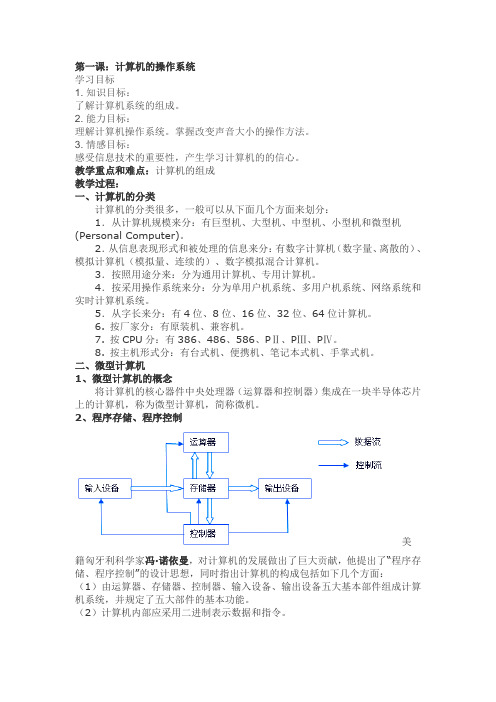
第一课:计算机的操作系统学习目标1. 知识目标:了解计算机系统的组成。
2. 能力目标:理解计算机操作系统。
掌握改变声音大小的操作方法。
3. 情感目标:感受信息技术的重要性,产生学习计算机的的信心。
教学重点和难点:计算机的组成教学过程:一、计算机的分类计算机的分类很多,一般可以从下面几个方面来划分:1.从计算机规模来分:有巨型机、大型机、中型机、小型机和微型机(Personal Computer)。
2.从信息表现形式和被处理的信息来分:有数字计算机(数字量、离散的)、模拟计算机(模拟量、连续的)、数字模拟混合计算机。
3.按照用途分来:分为通用计算机、专用计算机。
4.按采用操作系统来分:分为单用户机系统、多用户机系统、网络系统和实时计算机系统。
5.从字长来分:有4位、8位、16位、32位、64位计算机。
6. 按厂家分:有原装机、兼容机。
7. 按CPU分:有386、486、586、PⅡ、PⅢ、PⅣ。
8. 按主机形式分:有台式机、便携机、笔记本式机、手掌式机。
二、微型计算机1、微型计算机的概念将计算机的核心器件中央处理器(运算器和控制器)集成在一块半导体芯片上的计算机,称为微型计算机,简称微机。
2、程序存储、程序控制美籍匈牙利科学家冯·诺依曼,对计算机的发展做出了巨大贡献,他提出了“程序存储、程序控制”的设计思想,同时指出计算机的构成包括如下几个方面:(1)由运算器、存储器、控制器、输入设备、输出设备五大基本部件组成计算机系统,并规定了五大部件的基本功能。
(2)计算机内部应采用二进制表示数据和指令。
(3)程序存储、程序控制(将程序事先存入主存储器中,计算机在工作时能在不需要操作人员干预的情况下,自动逐条取出指令并加以执行)。
三、计算机系统的组成(一)一个完整的计算机系统由计算机硬件系统及软件系统两大部分构成。
(1)计算机硬件:是计算机系统中由电子、机械和光电元件组成的各种计算机部件和设备的总称,是计算机完成各项工作的物质基础。
河大版五年级上册信息技术教案

学生小组讨论后,进行小组汇报。 3、Windows 操作系统的特点 (1)直观、高效的图形用户界面 Windows 的用户界面统一、美观,便于操作者学习和使用, Windows 所有的程序都拥有相同或相似的基本外观,包括窗 口、菜单、工具条等,使用者掌握了其中一个就不难学会其他 软件的基本操作。 (2)多用户多任务的操作环境 多任务:它可以同时运行多个程序,每个程序都是以窗口 的形式出现在桌面上, 多用户:还可以在同一台计算机上为每个用户保留独立空 间,不同的用户在登录时通过输入不同密码进入到自己的设置 环境中。 4、学生自主学习改变声音大小的方法 第一步:单击“任务栏”右侧的“喇叭”图标。 第二步:调整声音的大小。 第三步:移动鼠标脱离声音面板,单击,关闭声音面板。 三、思考与练习
第 11 页
A.开始菜单中的程序下的应用程序名单击即可。 B.双击桌面应用程序的图标或在资源管理器中双击该应 用程序的图标 C.在开始菜单中执行运行后在窗口中输入应用程序的可 执行文件名。 (2)退出应用程序的方法: A.应用程序文件菜单中的退出命令。 B.应用程序窗口右边的关闭按钮。 C.双击标题栏左边的控制菜单框。 D.快捷键:ALT+F4 三、课堂练习 学生自主练习课本 P13,P14,P15 的试一试。 教师观察并及时反馈学生的操作信息。 四、课堂小结 师:同学们,通过今天的学习,你有哪些新的收获呢?
第3页
1、计算机除了 DOS 和 Windows 操作系统外还有那些操作 系统呢?
2、计算机系统中“硬件”和“软件”指的是什么? 3、试着改变你的计算机的声音的大小。 四、课堂小结 师:同学们,通过今天的学习,你有哪些新的收获呢?
Windows操作系统(教案)

Windows操作系统的“面孔”教学目标:1、初步认识Windows桌面。
2、掌握启动和退出Windows的方法。
3、认识Windows窗口,掌握窗口的基本操作。
教学重点:启动和退出Windows的方法,窗口的基本操作。
教学难点:窗口的基本操作。
课型:新授课教学方法:讲解法、示范法课时安排:一课时教学过程:一、导入师:同学们,通过前一段时间的学习,你们对计算机都有哪些了解?把你知道的向同学们介绍一下。
生:------师:那你们想不想学会使用计算机呢?今天老师就和同学们一起走进神奇的Windows,探索其中的奥妙之处。
板书课题:Windows操作系统的面孔。
二、学习新课板书1、启动Windows师:你知道怎样启动Windows吗?(教师讲解启动Windows的方法:先开显示器,后开主机。
)生复述:------师:请全体学生打开主机与显示器电源,观察Windows启动:你是怎样开机的?你看到了什么?听到了什么?指名回答:------教师说明:计算机开机过程中,我们不要动其他设备。
师:刚才,我们都启动了Windows,可以看到显示器上有什么?你能给它们分别起个名字吗?学生观察讨论。
师:蓝底的画面叫Windows桌面,它如同我们所用的桌子,可以在桌面上摆放和移动物品;而桌面上摆放物品就是这种小图形,叫做“图标”;小箭头随着鼠标移动而移动,所以称其为鼠标指针,简称指针;这像个按钮,上面还有“开始”两个字,叫做“开始”按钮;Windows桌面最下面是一个灰色长条,它把计算机执行的任务都显示在上面,所以是任务栏。
师:请同桌互相指着屏幕上出现的东西问对方。
(教师用鼠标指针指到哪,学生说出所指物品的名称)师:我们知道,在Windows环境下的所有应用程序都是在窗口中执行的,关闭窗口,也就关闭了程序。
板书2、认识Windows窗口师:下面我们就来一起认识一个最常见到的窗口,它具有Windows窗口的许多共同特点。
(师给出一张“我的电脑”的图,同时就着图讲解,过程中注意突出最大化按钮和还原按钮的区别。
- 1、下载文档前请自行甄别文档内容的完整性,平台不提供额外的编辑、内容补充、找答案等附加服务。
- 2、"仅部分预览"的文档,不可在线预览部分如存在完整性等问题,可反馈申请退款(可完整预览的文档不适用该条件!)。
- 3、如文档侵犯您的权益,请联系客服反馈,我们会尽快为您处理(人工客服工作时间:9:00-18:30)。
复选项
单选项:是指在多个选项中只能选择其中一个。
复选项:是指在多个选项中根据需要 可以同时选择一个或多个窗口。
在“写字板”窗口操作区域中输入26个英文字母。单击 “查看”-“选项”,打开“选项”对话框,在“文字”标 签中进行下面的操作并观察屏幕的变化。
1、在“自动换行”中选择“标尺自动换行”。
“快速启动”按钮 “开始”按 钮 应用程序按钮 状态栏
1、说一说“桌面”的组成?
2、在计算机上指出任务栏由哪几部分组成。
A、调整任务栏的大小
1、将鼠标指针移到任务栏的上边界,使用 鼠标指 针变成双向箭头。
2、按住鼠标左键并拖动就可以调整任务 栏的高度。
注意:任务栏的大小最大占整个 显示器的一半
B、调整任务栏的位置:
2、在“工具栏”中选择“工具栏”和“标尺”。 3、分别移动标尺中左边和右边的标尺滑钮。
1、桌面由哪几部分组成?
2、“视窗”操作系统的主要特点是什么?
3、检查当前使用计算机的时间并进行设置?
1、将鼠标指针指向任务栏的空白区域 2、按住鼠标左键向所需放置的位置拖动,拖动的过 程中鼠标左键不松 3、当移动到目标位置时,松开鼠标左键后,任务 栏就会移动到相应的位置。
注意:任务栏只能放在显示器的四个 边框上
标题栏 菜单栏 工具栏 地址栏
最小化
最大化
关闭
工作区域
垂 直 滚 动 条状态栏源自对话框是“视窗”操作系统的另一个 特点,主要用来输入信息并进行简单的操 作。
桌面通常由桌面墙纸、桌面图标和任务栏三 部分组成。
桌 面 图 标
任务栏
桌面墙纸
也称桌布,就像铺在桌面上的布,操 作者可以根据自己的爱好进行更换。
在桌面上,有几个小的图片,每个图 片下面都有对应的文字,这就是图标
处在桌面的最下端的长条,在任务栏上,有 “开始”按钮、“快速启动”工具栏、应用程序 按钮和状态栏。
第二课 windows操作系统的面孔
学习目标:
1、了解windows操作系统 2、认识windows操作系统桌面的组成 3、认识“窗口”和“对话框”
Window的中文意义是:窗口。Windows就是多 个窗口的意思。所以Windows操作系统叫窗口操作 系统,也叫视窗操作系统。
在windows操作系统下,计算机正常用启动后 首先出现的画面是桌面。
